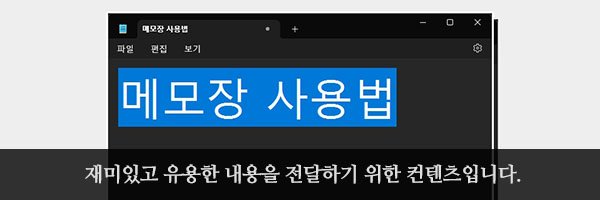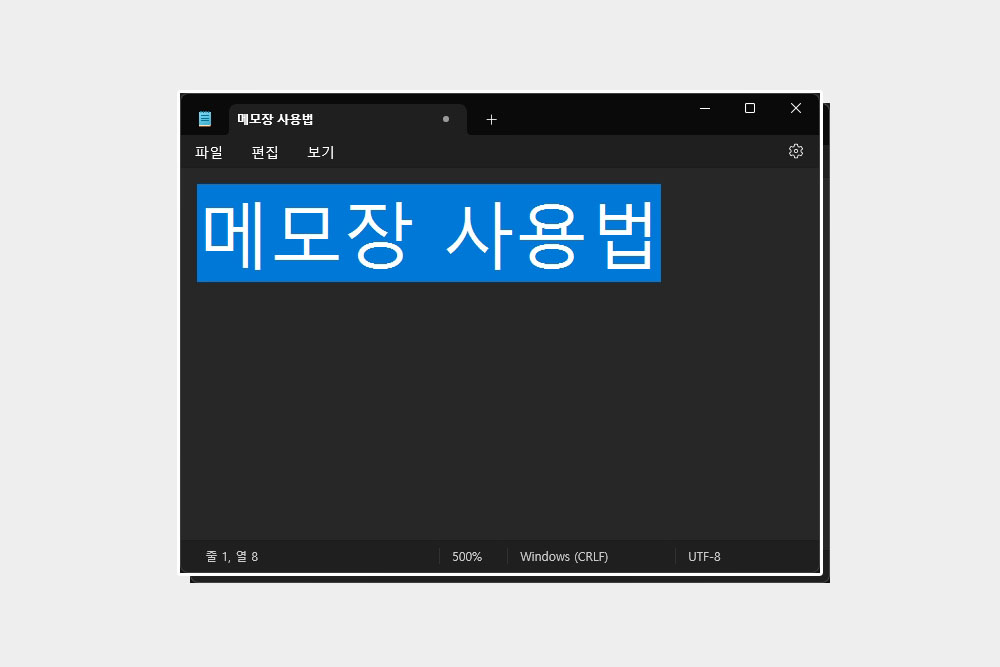
우리들이 일상적으로 사용하는 마이크로소프트의 윈도우11은 상당히 안정적인 성능을 제공하는 운영체제입니다. 제가 처음 윈도룰 사용하기 시작할 때만 해도 일주일 정도에 한 번 정도는 새롭게 설치해야 했지만 최근에는 1년 넘게 재설치 없이 사용하고 있습니다. 그리고 이번에 윈도우11 메모장이 업데이트되었는데요. 사용법을 자세하게 확인해 보도록 하겠습니다.
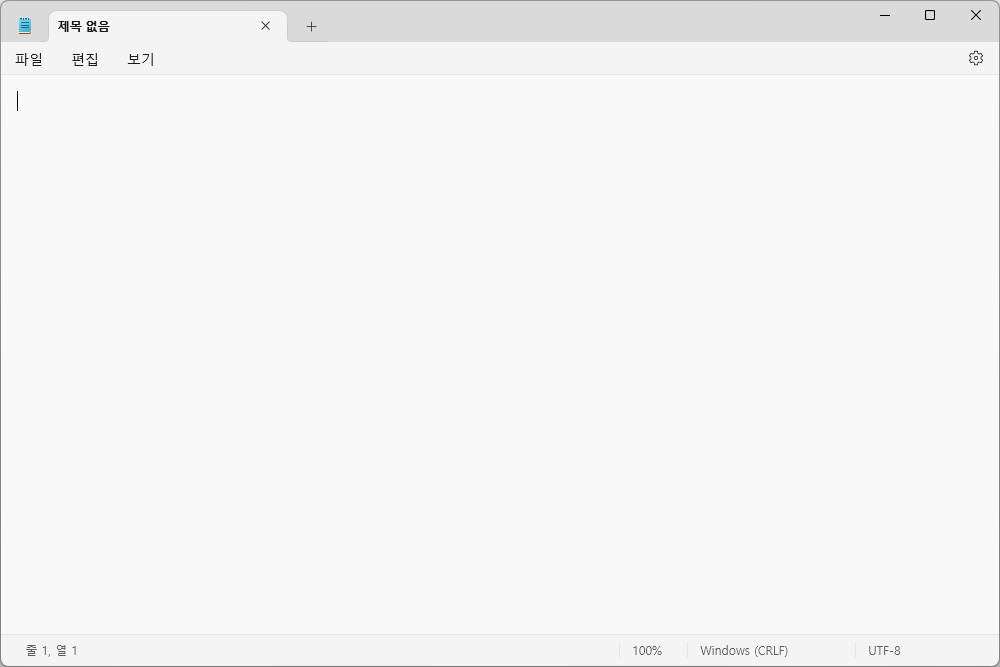
업데이트된 윈도우11 메모장을 살펴보면 탭 기능이 추가된 것을 확인할 수 있습니다. 다수의 문서를 관리하는 분들에게 유용한 기능이라고 할 수 있지만 기존의 라이트한 메모장을 좋아하셨던 분들에게는 약간 불편할 수 있을 것 같습니다. 참고로 단축키 기능은 아래와 같습니다.
F3 : 검색
F5 : 현재 시간 입력
Ctrl + 스크롤 : 텍스트 크기 변경
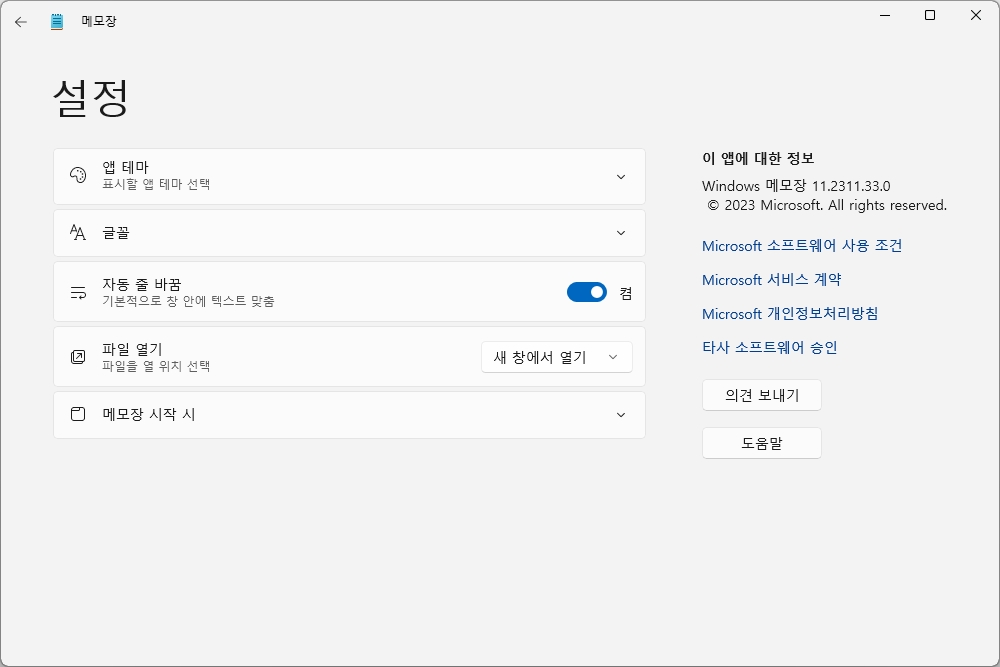
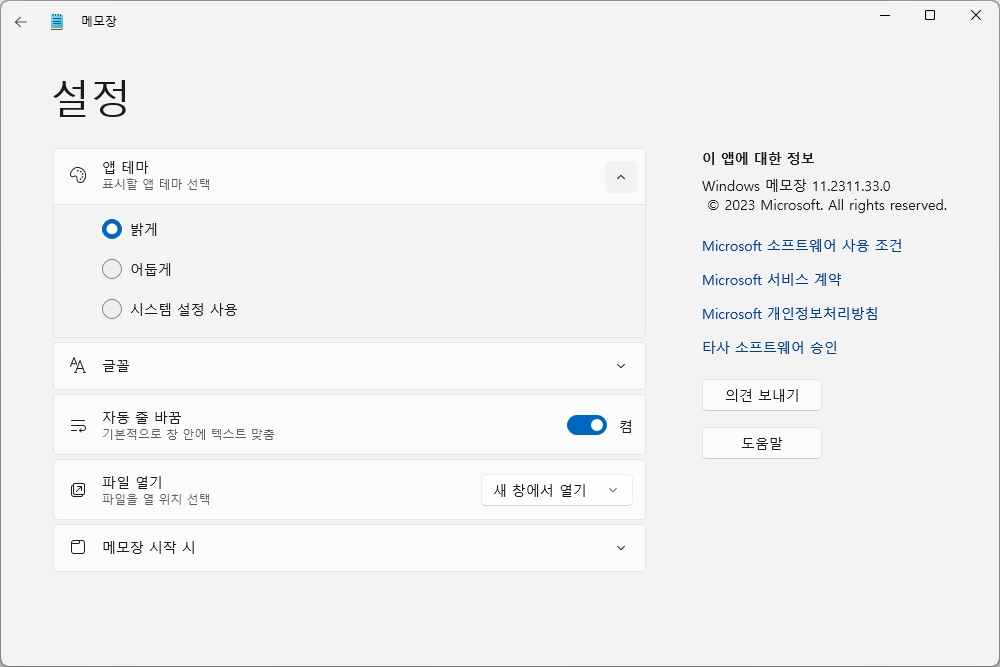
윈도우11 메모장의 설정을 확인해 보면 은근히 다양한 내용이 준비된 것을 확인할 수 있습니다. 우선 앱 테마를 선택할 수 있게 되었는데요. 밝게와 어둡게 그리고 시스템 설정 사용 중에서 선택할 수 있습니다. 저와 같이 올레드TV를 모니터로 활용하는 사람들에게는 다크모드가 상당히 유용합니다.
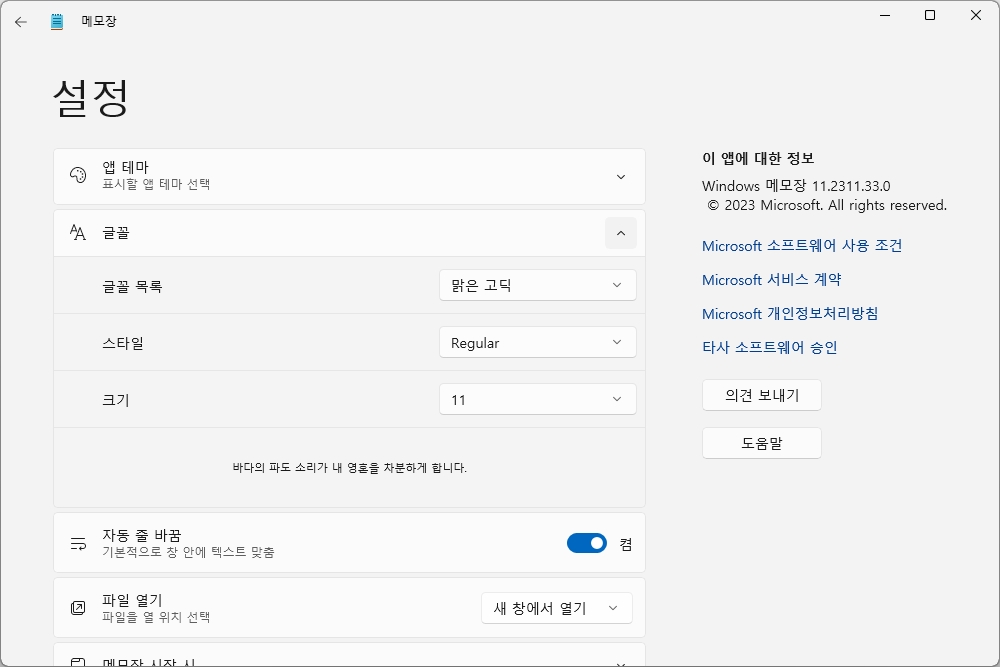
그리고 윈도우11 메모장에서 사용되는 글꼴이나 스타일 그리고 크기도 변경할 수 있습니다. 자신의 취향에 맞게 설정해 주는 것이 좋을 것 같습니다. 그 외에도 자동 줄 바꿈 기능도 준비되어 있습니다.

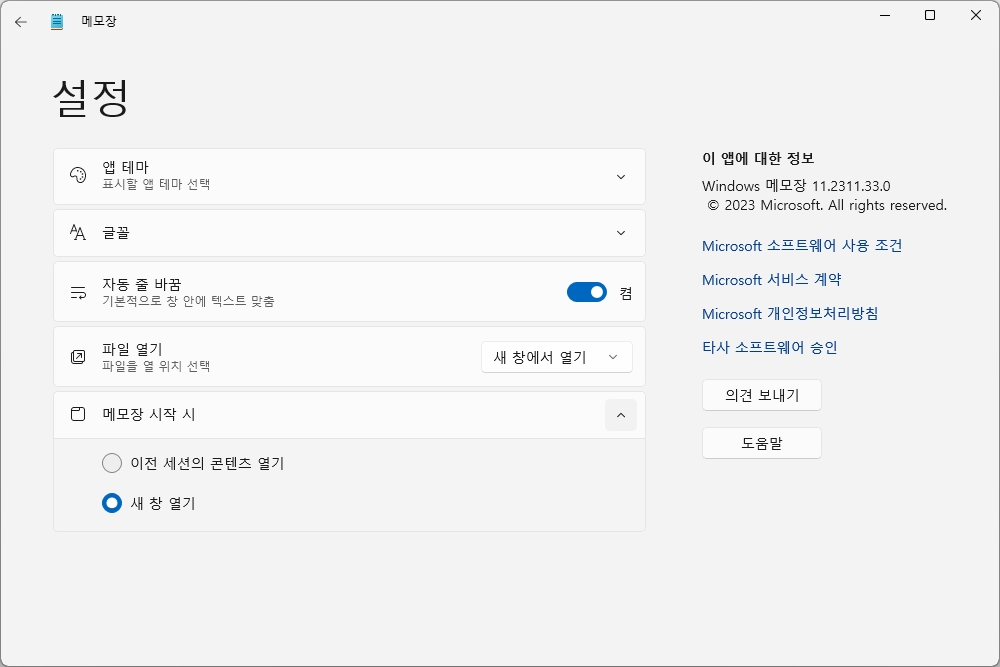
새롭게 업데이트된 윈도우11 메모장의 기능 중에서 조금 불편한 부분은 바로 새 탭과 새칭이라고 할 수 있습니다. 기존의 프로그램처럼 활용하기를 원하는 분들은 파일 열기를 새 창에서 열기를 선택하고 메모장 시작 시를 역시 새 창 열기를 선택해 주면 됩니다.

지금까지 마이크롯소프트 윈도우11 메모장의 단축키와 사용법을 간단하게 살펴보았습니다. 가벼운 기능의 프로그램이기는 하지만 그만큼 속도도 빠르고 은근히 활용도가 높은 편입니다. 그래서 조금 더 유용하게 활용해 보시길 바랍니다.